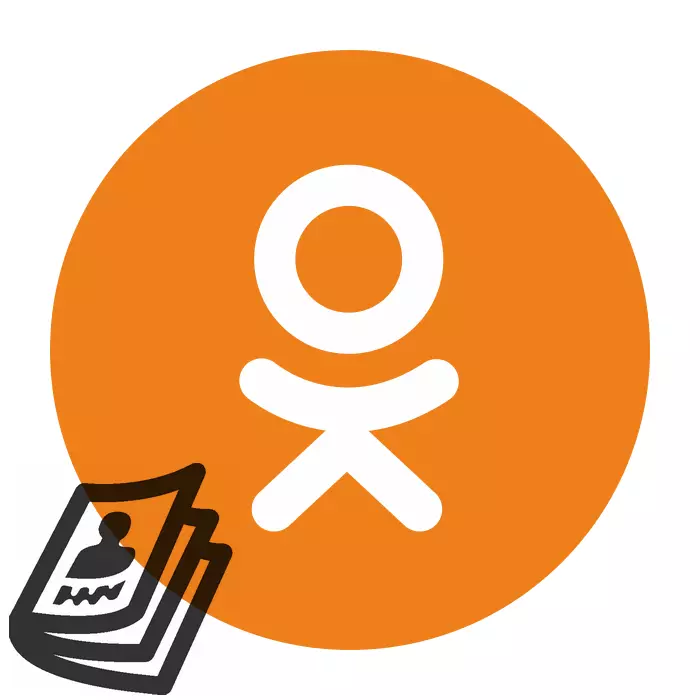
بسیاری از ما پروفایل های شخصی در شبکه های اجتماعی مختلف داریم و به مدت کوتاهی صرف می کنیم. صفحه شخصی پلتفرم برای ارتباطات و باشگاه مورد علاقه و آلبوم عکس می شود. هر کاربر ممکن است تمایل داشته باشد که آن را حتی زیبا تر و اصلی تر، به عنوان مثال، توسط هر تصویر تزئین شده است. پس چگونه می توانم صفحه را در همکلاسی ها با تصویر خود تزئین کنم؟
صفحه را در همکلاسی ها با تصویر خود تزئین کنید
بنابراین، اجازه دهید سعی کنیم مشخصات را در همکلاسی ها تزئین کنیم و آن را نسبت به چشم و دلپذیر تر کنیم. توسعه دهندگان همکلاسی ها برای هر کاربر توانایی ایجاد پوشش خود را در نمایه ارائه می دهند. یک ابزار مناسب و ساده برای این نیز در نسخه کامل سایت وجود دارد، و در برنامه های تلفن همراه برای آندروید و iOS.روش 1: نسخه کامل سایت
اول، روش نصب پوشش خود را بر روی صفحه شخصی در نسخه کامل همکلاسی های سایت در نظر بگیرید. یک ابزارهایی که برای هر منبع کاربر موجود است، به شما امکان می دهد تا چنین عملیاتی را به سرعت و بدون مشکلات غیر ضروری انجام دهید. توسعه دهندگان OK مراقبت از سادگی و راحتی رابط کاربری وب سایت خود را و مشکل در کاربر نباید بوجود آید.
- در هر مرورگر اینترنت، ما همکلاسی های سایت را باز می کنیم و روش تأیید هویت کاربر سنتی را منتقل می کنیم. ما در شبکه اجتماعی به حساب شما می رویم.
- در سمت چپ صفحه وب، در ستون زیر عکس اصلی، روی رشته با نام و نام خانوادگی خود کلیک کنید.
- برای عکس شما، ما در حال مشاهده زمینه خاکستری آزاد و برای اقدامات بیشتر با کلیک بر روی دکمه سمت چپ ماوس در آیکون "نصب پوشش".
- در حال حاضر تصویر را از صفحه OK موجود در حال حاضر انتخاب کنید یا روی ستون "دانلود جدید" کلیک کنید و محل فایل گرافیکی را در دیسک سفت و سخت کامپیوتر مشخص کنید.
- ما اشاره گر ماوس را به دکمه "کشیدن عکس" حمل می کنیم، LKM را روشن می کنیم و در جهت های مختلف حرکت می کنیم، موقعیت مکانی موفقیت آمیز را در پسزمینه انتخاب می کنیم.
- تصمیم گیری با ترتیب پوشش، روی نماد "Fasten" کلیک کنید و نتایج تمام دستکاری های قبلی را حفظ کنید.
- ما میوه های کار سخت خود را تحسین می کنیم. با پوشش بومی، نمایه در همکلاسی ها بسیار جالب تر از آن نیست. آماده!
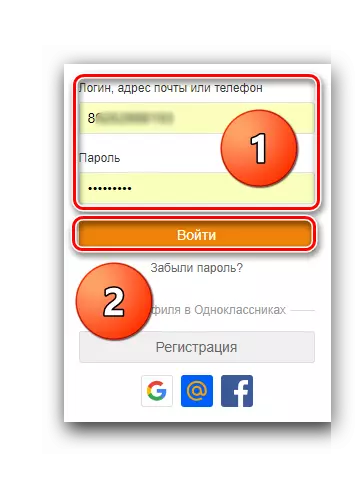
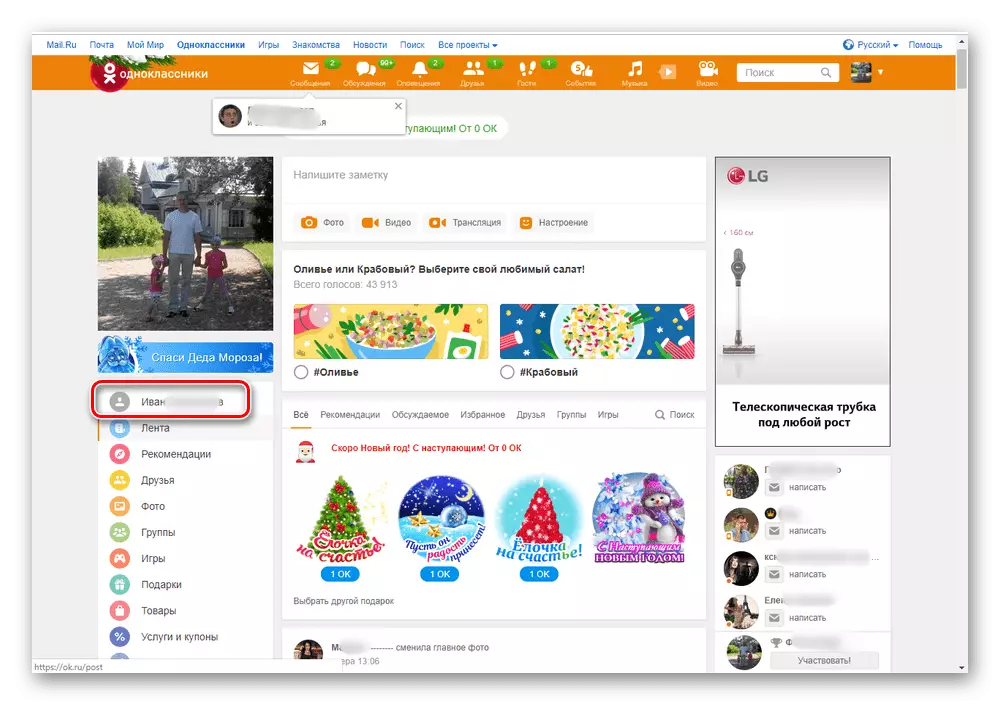
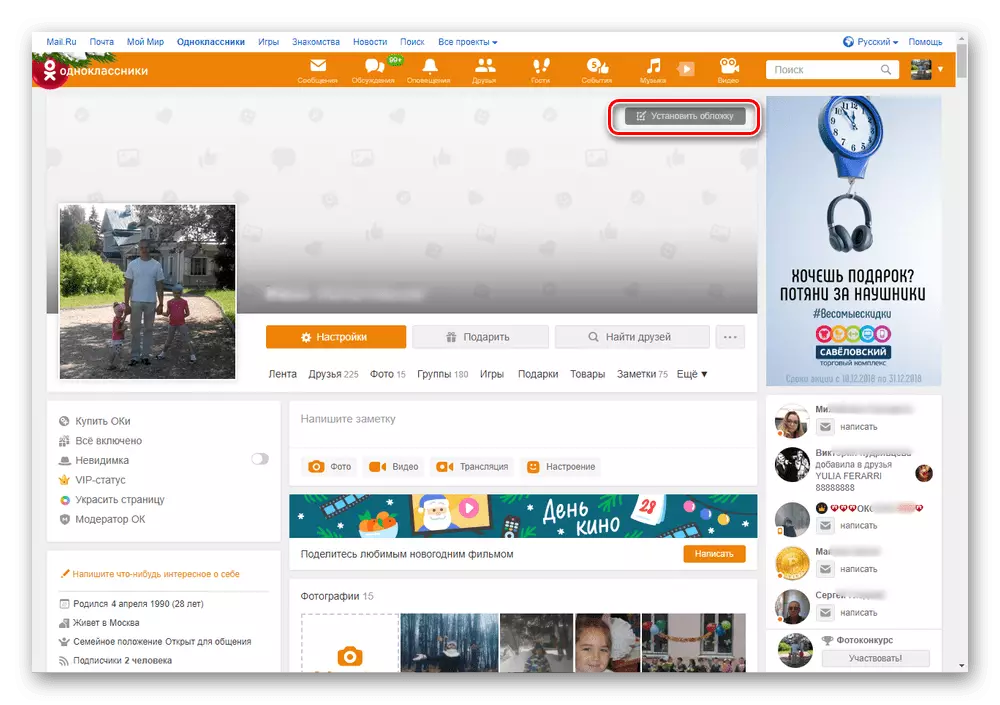
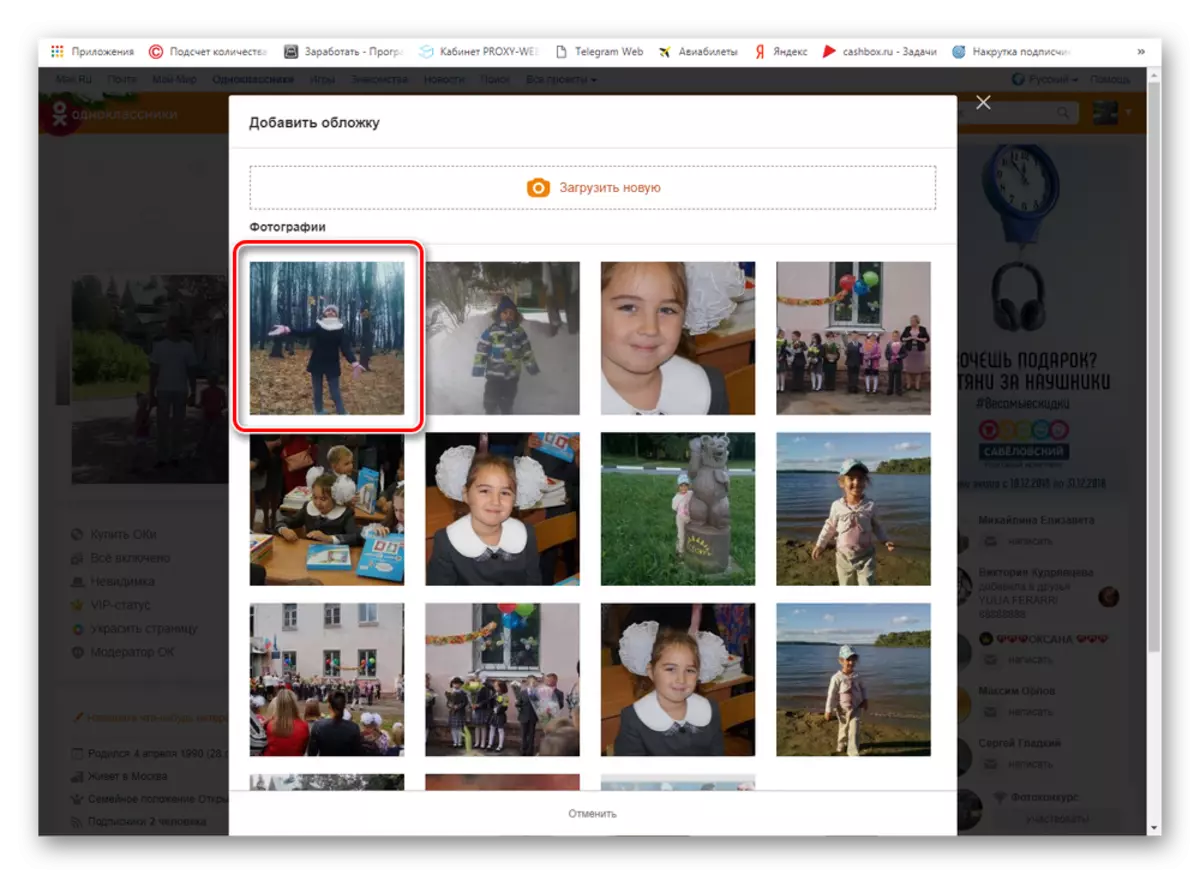

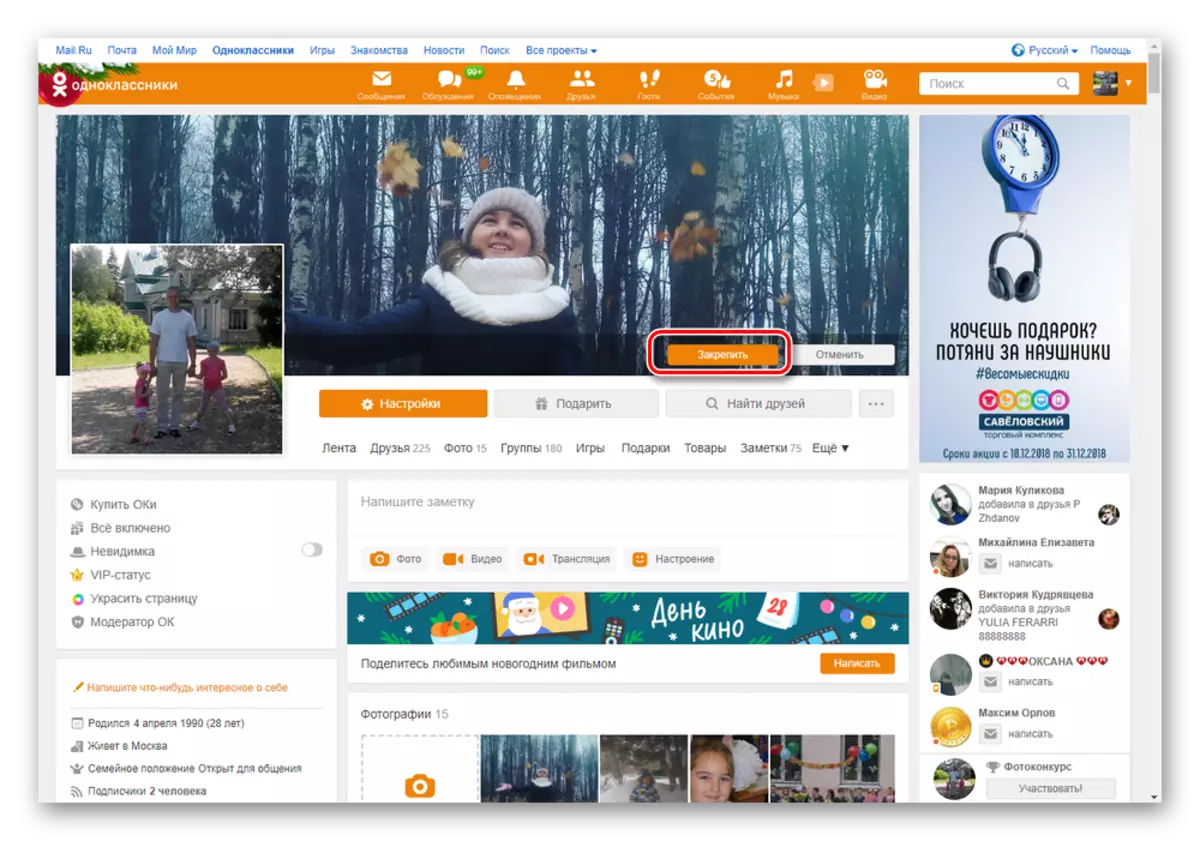
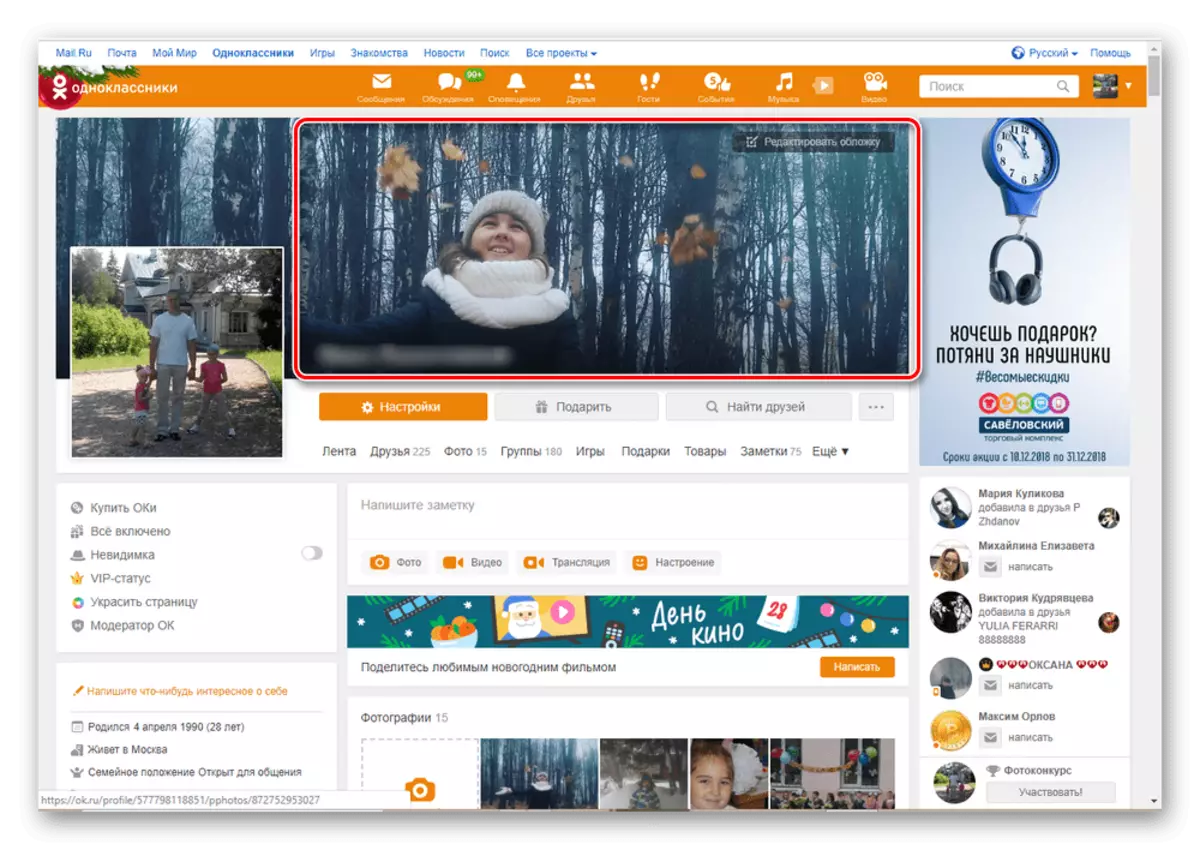
روش 2: برنامه موبایل
شما می توانید یک صفحه شخصی را در همکلاسی ها با عکس خود در برنامه های موبایل برای دستگاه های آندروید و iOS تزئین کنید. در اینجا، هر کاربر نباید هیچ مشکلی در اجرای این عملیات در عمل داشته باشد. همه چیز منطقی و سریع است.
- برنامه تلفن همراه خود را بر روی دستگاه خود باز کنید. ما با وارد کردن ورود به سیستم و رمز عبور مناسب در زمینه های مناسب، از طریق مجوز می رویم. ما مشخصات شخصی را وارد می کنیم.
- در گوشه بالا سمت چپ صفحه، ما بر روی نماد خود در زیر دکمه خدمات اصلی برنامه قرار می گیریم.
- به سمت راست عکاسی اصلی خود بر روی آیکون کلیک کنید که برای نصب پوشش مشخصات عمل می کند.
- تصویر را در گالری دستگاه تلفن همراه که صفحه شما را در شبکه اجتماعی تزئین می کند را انتخاب کنید.
- عکس را در جهت های مختلف حرکت دهید و موفق ترین باشید، به نظر شما، محل، بر روی دکمه "ذخیره" کلیک کنید.
- ماموریت انجام شد! پوشش نصب شده است. اگر می خواهید، همیشه می توانید به دیگری تغییر دهید.
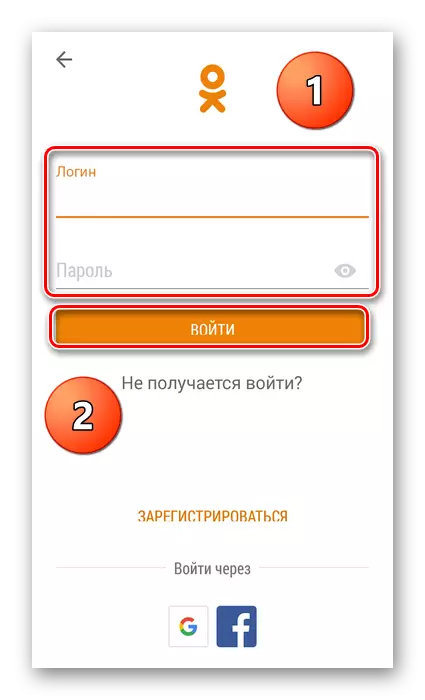
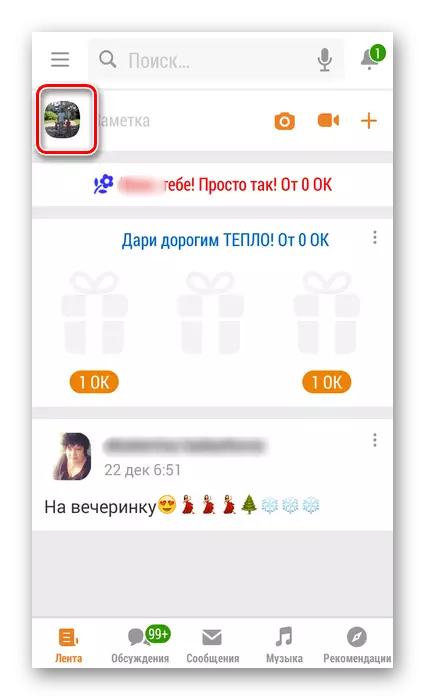
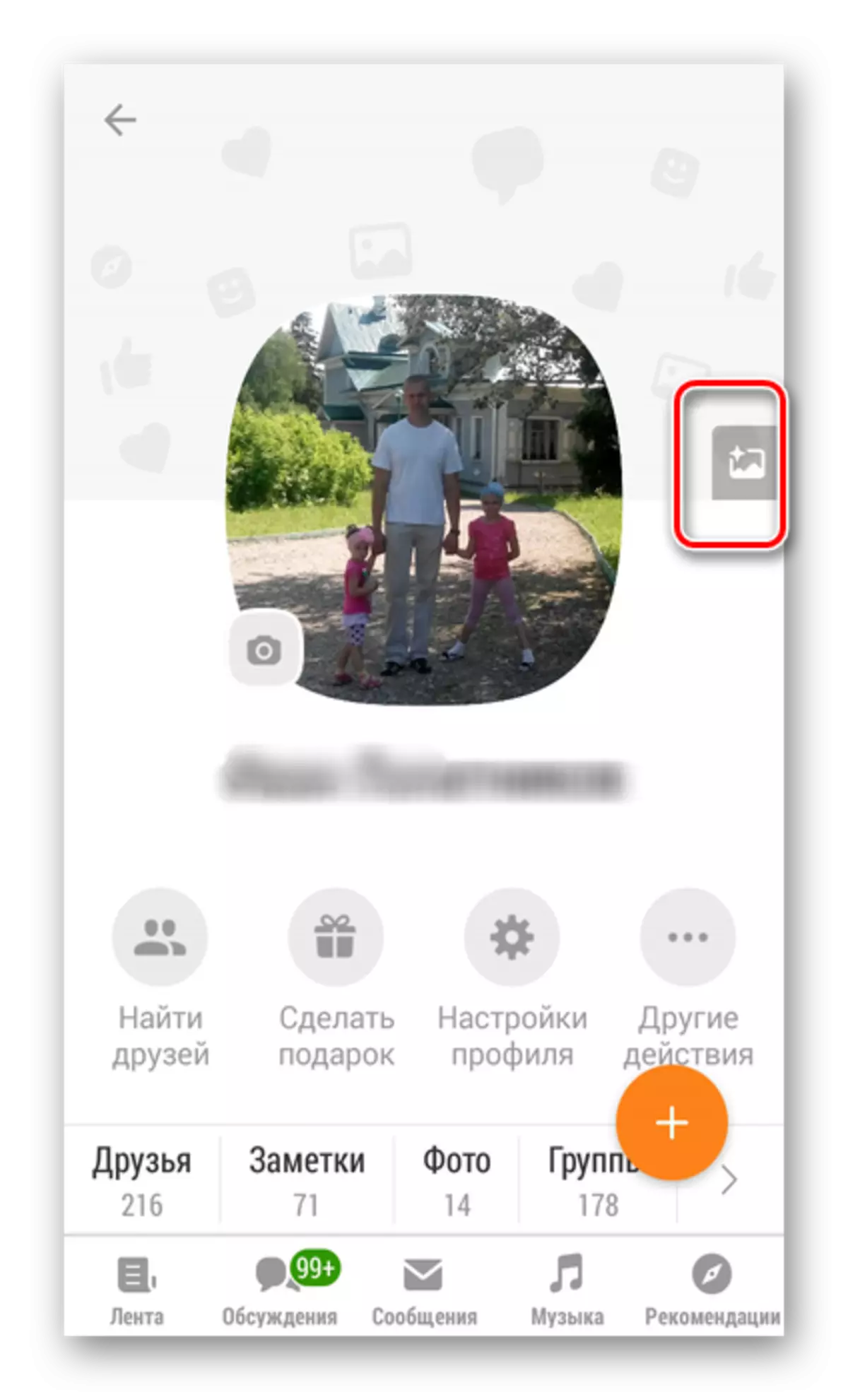
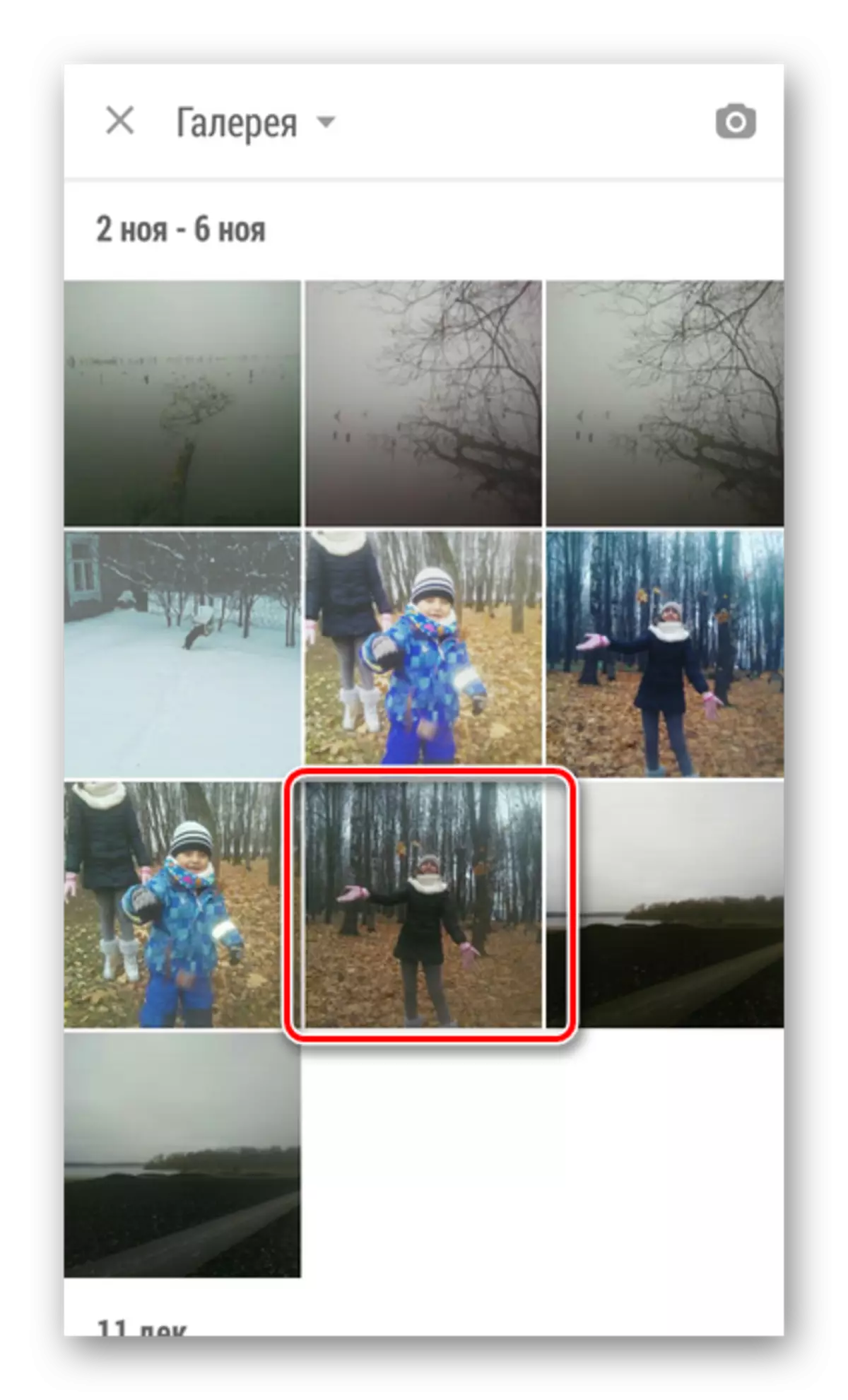
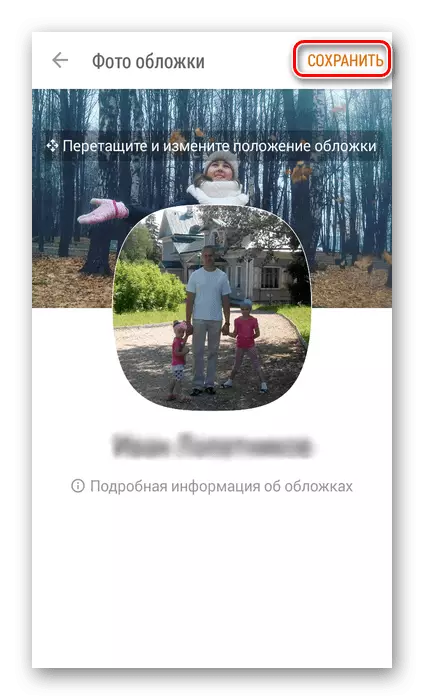
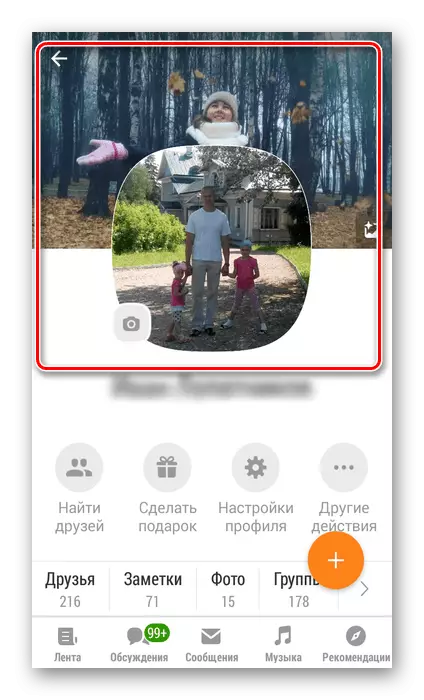
بنابراین، همانطور که ما متوجه شدیم چگونه می توان یک صفحه شخصی را با تصویر خود تزئین کرد، کاملا ساده است. این ویژگی همچنین در نسخه کامل سایت منبع و در برنامه های کاربردی Gadget تلفن همراه موجود است. شما می توانید حساب خود را زیبا تر و به یاد ماندنی تر کنید. یک چت خوب داشته باشید!
همچنین خواندن: باز کردن مشخصات بسته در همکلاسی ها
